win10系统查看程序使用流量怎么操作
教程之家
操作系统
win10系统怎么查看程序使用流量?有很多电脑用户使用的win10系统是按照流量击飞模式的,这些计算机要精确了解某些程序使用流量的情况是非常有必要的,这个时候我们就可以查看程序使用流量了,那么win10系统怎么查看程序使用流量呢?下面小编就为大家带来win10系统查看程序使用流量的操作方法,一起来看看吧!
Win10查看程序使用流量的方法
1、首先按Win+i打开“设置”界面,点击“网络和Internet”选项。如图所示:
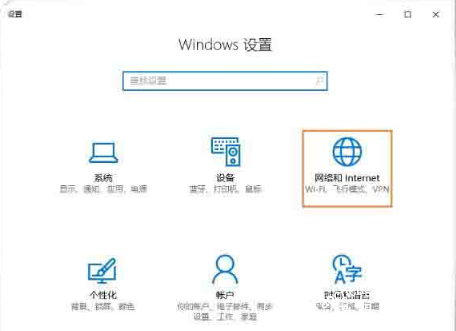
2、在网络和Internet界面点击“数据使用量”就可以查看过去30天内的数据使用量情况。如图所示:
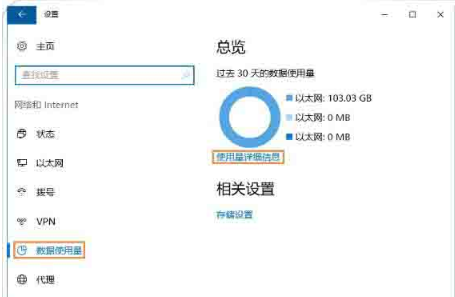
3、点击“使用量详细信息”就可以查看各个软件使用流量的情况。如图所示:

以上是小编为您收集的资讯,更多精彩敬请关注教程之家网站!
![笔记本安装win7系统步骤[多图]](https://img.jiaochengzhijia.com/uploadfile/2023/0330/20230330024507811.png@crop@160x90.png)
![如何给电脑重装系统win7[多图]](https://img.jiaochengzhijia.com/uploadfile/2023/0329/20230329223506146.png@crop@160x90.png)

![u盘安装win7系统教程图解[多图]](https://img.jiaochengzhijia.com/uploadfile/2023/0322/20230322061558376.png@crop@160x90.png)
![win7在线重装系统教程[多图]](https://img.jiaochengzhijia.com/uploadfile/2023/0322/20230322010628891.png@crop@160x90.png)
![miui13支持哪些机型-miui13支持机型介绍[多图]](https://img.jiaochengzhijia.com/uploadfile/2021/0728/20210728050611760.jpg@crop@240x180.jpg)
![新升级的系统win11我的电脑图标怎么调出来[多图]](https://img.jiaochengzhijia.com/uploadfile/2021/1205/20211205072948106.png@crop@240x180.png)
![win11动态桌面设置方法[多图]](https://img.jiaochengzhijia.com/uploadfile/2022/1125/20221125044927568.png@crop@240x180.png)
![win11系统镜像文件下载后怎么安装[多图]](https://img.jiaochengzhijia.com/uploadfile/2022/0329/20220329140725553.png@crop@240x180.png)